(电脑开机密码怎么更换新密码设置)电脑开机密码更换全攻略,保障你的数据安全
如何轻松更换电脑开机密码?一步步教你保障数据安全
本文将详细介绍如何更换电脑开机密码,包括常见操作系统Windows和MacOS的密码更换方法,以及一些常见问答和注意事项,通过本文,您将能够轻松掌握更换电脑开机密码的技巧,保障个人数据安全。
随着科技的发展,电脑已经成为我们日常生活中不可或缺的工具,为了保护个人隐私和数据安全,设置开机密码显得尤为重要,本文将指导您如何更换电脑开机密码,确保您的电脑安全。
Windows系统更换开机密码步骤
1、点击“开始”菜单,选择“设置”。
2、进入“账户”选项,点击“登录选项”。
3、在“登录选项”页面中,找到“密码”选项,点击“更改”。
4、输入当前密码,按照提示设置新密码并确认。
MacOS系统更换开机密码步骤
1、点击苹果菜单,选择“系统偏好设置”。
2、在“系统偏好设置”中,点击“用户和组”。
3、在左侧选择您当前的用户名,点击“更改密码”。

4、输入当前密码,按照提示设置新密码并确认。
常见问答(FAQ)
Q1:忘记当前密码怎么办?
A:如果您忘记了当前密码,可以尝试使用密码重置盘或者联系电脑厂商或专业维修人员进行帮助,在尝试重置密码时,确保您拥有合法的权限。
Q2:如何设置更安全的密码?
A:为了保障密码的安全性,建议设置密码时遵循以下原则:
1、密码长度应在8-16位之间。
2、包含数字、字母(大小写)和特殊字符。
3、避免使用容易猜到的单词、生日等个人信息。

4、定期更换密码。
Q3:更换密码后,其他设备上的密码需要更改吗?
A:如果您在多个设备或平台上使用了相同的密码,更换电脑开机密码后,建议同步更新其他设备或平台上的密码,以确保账号安全。
Q4:更换密码会影响其他账户吗?
A:在大多数情况下,更换电脑开机密码不会影响到其他账户,如果您在多个账户之间共享文件或设置了特定的权限,更换密码可能会影响这些共享和权限设置,在更换密码前,请确保了解相关影响并做出相应的调整。
注意事项
1、在更换密码时,请确保新密码的安全性,避免使用过于简单的密码。
2、记住新密码,避免再次忘记,可以设置密码提示或记录在安全的地方。
3、更换密码后,确保更新其他相关账户或设备的密码。
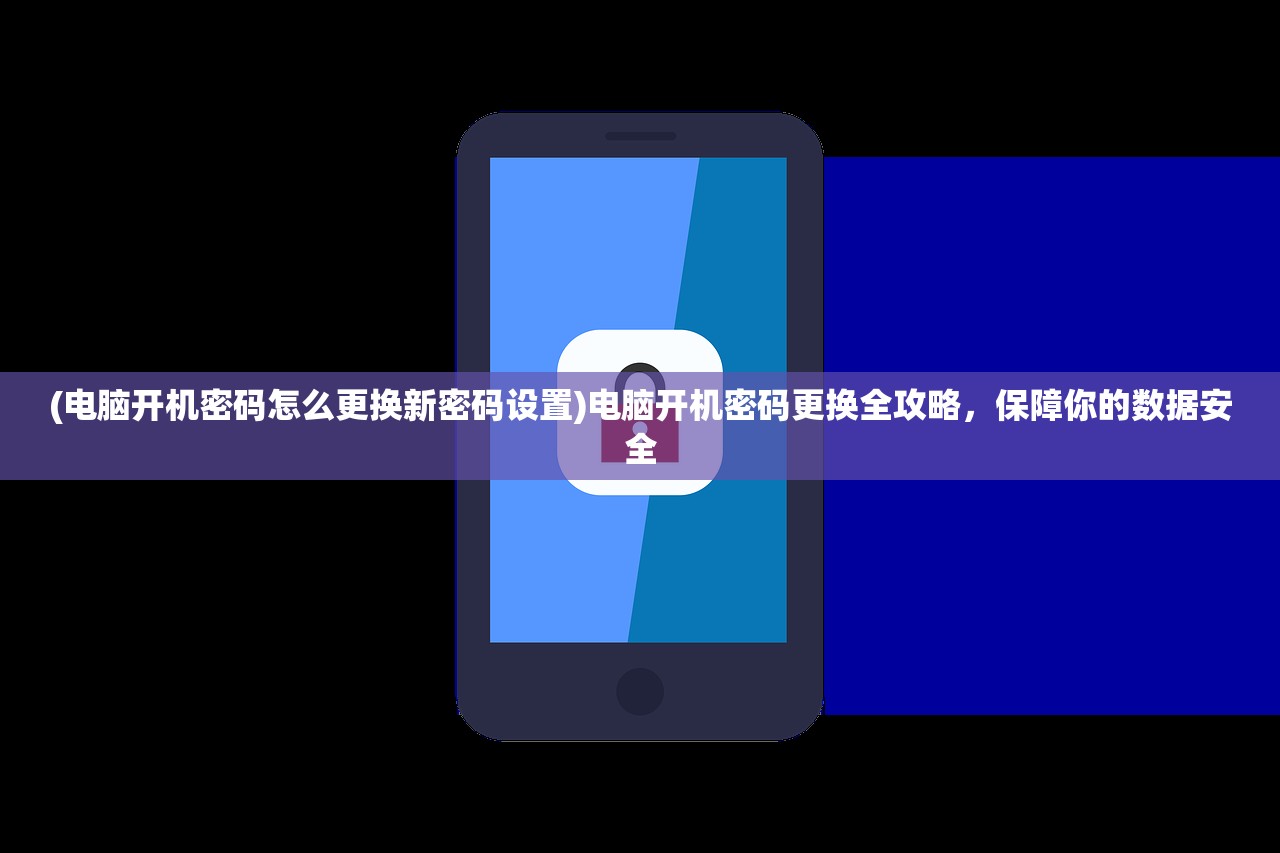
4、如果在更换密码过程中遇到任何问题,可以寻求专业人士的帮助。
参考文献
1、Windows官方教程:如何更改账户密码
2、MacOS官方教程:更改用户密码
3、网络安全专家建议:如何设置更安全的密码
通过本文的介绍,您已经了解了如何在Windows和MacOS系统上更换电脑开机密码,在操作过程中,请注意遵循相关步骤和注意事项,确保更换密码的顺利进行,掌握常见问答中的知识点,让您的电脑安全更有保障。







